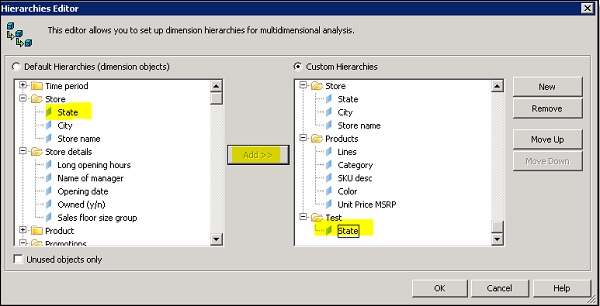SAP Universe Designer - Membangun Semesta
Untuk membangun alam semesta, Anda perlu mengatur objek dan kelas di alam semesta. Panel alam semesta menyajikan tampilan hierarki kelas dan objek di alam semesta aktif. Di UDT, Anda dapat menggunakan "panel Universe" untuk melihat, membuat, mengedit, dan mengatur kelas dan objek.
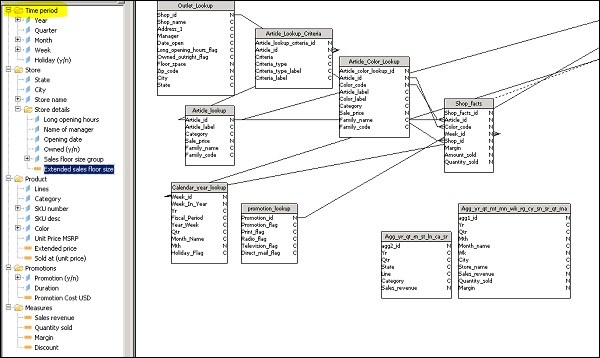
Anda dapat memotong, menyalin, atau menempelkan objek di panel Universe. Juga, dimungkinkan untuk menyembunyikan satu atau lebih komponen di Universe Pane. Ini disembunyikan dari pengguna Web Intelligence, tetapi tetap terlihat di alat desain semesta.
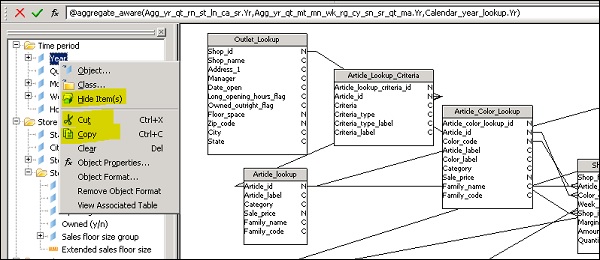
Untuk menyembunyikan objek di panel Universe, klik tombol tampilkan / sembunyikan.
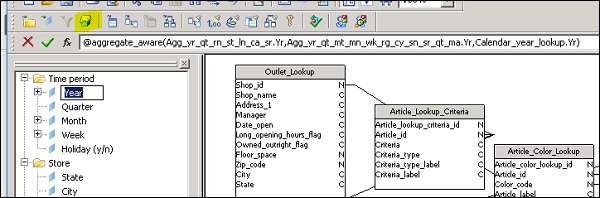
Membuat kelas di panel Universe -
Ada dua cara untuk membuat kelas di panel Universe -
Anda dapat menentukan kelas secara manual.
Anda dapat menarik tabel dari browser tabel ke panel Universe dan ini akan membuat kelas secara otomatis.
Untuk membuat kelas secara manual, buka Insert → Class dan masukkan nama kelas dan deskripsi -
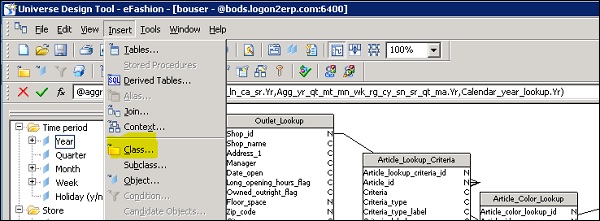
Untuk membuat kelas menggunakan browser tabel, pilih tabel di skema tabel dan seret ke panel Universe. Secara default, ini mengambil nama tabel sebagai nama kelas.
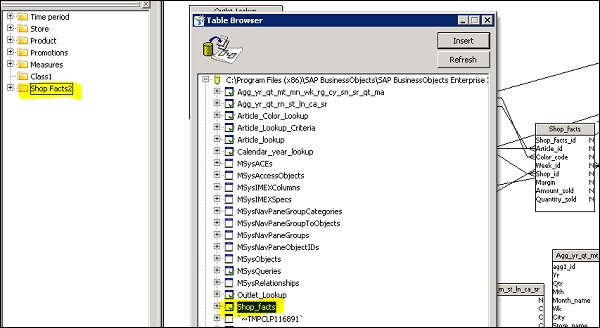
Properti kelas berikut didefinisikan -
| Nama | Dapat berisi karakter khusus. Harus unik di alam semesta. Nama kelas peka huruf besar kecil. Anda dapat mengganti nama kelas kapan saja. |
| Deskripsi | Komentar yang mendeskripsikan kelas. Deskripsi ini dapat dilihat oleh pengguna di panel Kueri. Informasi di bidang ini harus dinyatakan dalam bahasa bisnis pengguna, dan relevan dengan kebutuhan kueri mereka. Anda membuat pemisah baris dengan menekan CTRL + Return. |
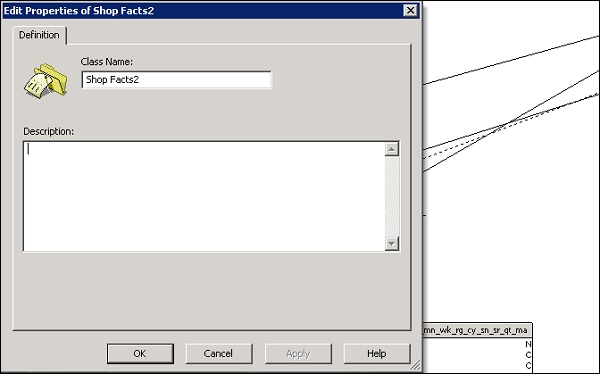
Membuat Objek di Universe Pane
Anda juga dapat membuat objek secara manual di dalam kelas secara manual. Untuk membuat objek secara manual, ikuti langkah-langkah yang diberikan di bawah ini -
Klik kanan kelas di panel Universe dan pilih Sisipkan Objek. Ini akan memasukkan objek di bawah kelas yang dipilih dan kotak Edit Properties untuk objek tersebut muncul.
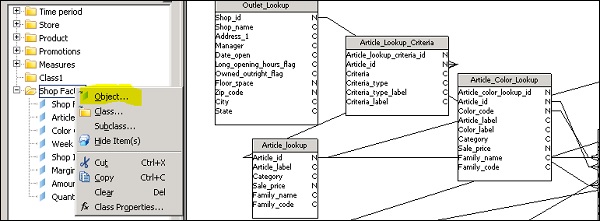
Masukkan nama objek dalam nama dan Anda perlu menyebutkan nama objek yang ditentukan sesuai pemahaman pengguna bisnis. Ini mungkin berbeda dari nama kolom sebenarnya dalam skema database.
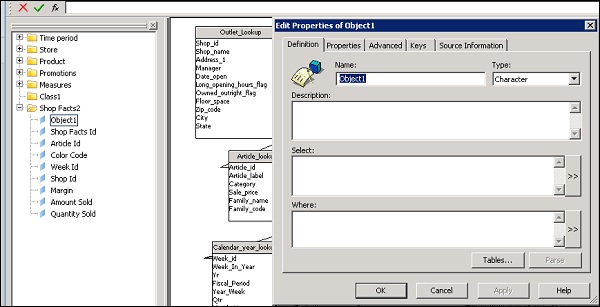
Pilih tipe objek - char atau num atau tipe lainnya. Untuk menentukan objek, masukkan pernyataan pilih di kotak Pilih → OK.
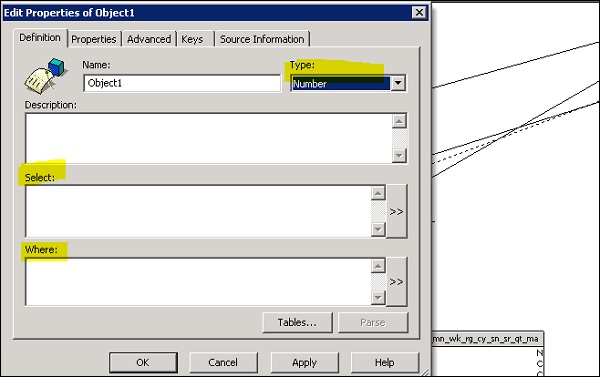
Anda juga dapat menentukan apakah objek tersebut adalah dimensi, ukuran, atau detail. Untuk melakukan ini, arahkan ke tab Properti di bawah Properti Objek. Anda juga dapat menggunakan objek sebagai Daftar nilai.

Anda juga dapat mengedit definisi objek. Klik dua kali objek → Ini akan membuka kotak dialog Edit Properties terbuka ke halaman Definisi.
Buat perubahan pada definisi objek sesuai kebutuhan dan klik OK.
Anda dapat mendefinisikan sebuah objek seperti yang diberikan di bawah ini -
- Dimension
- Measure
- Detail
Berikut ini adalah fungsi agregat yang paling umum digunakan untuk pengukuran -
- Sum
- Average
- Count
- Minimum
- Maximum
Mendefinisikan Hierarki di Alam Semesta -
Anda dapat menggunakan hierarki default di alat Desain Semesta dan mereka ditampilkan sebagai objek dan kelas di panel Universe. Anda juga dapat membuat hierarki yang disesuaikan menggunakan objek dari kelas yang berbeda. Hierarki baru ditentukan di editor Hierarki.
Untuk membuat hierarki baru, navigate to Tools → Hierarchies.
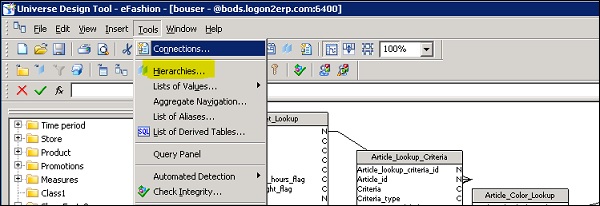
Ini akan membuka editor Hierarki. Untuk membuat hierarki baru, klik tombol Baru dan masukkan nama hierarki. Tambahkan objek ke hierarki kustom.

Untuk memilih rangkaian dimensi, tahan CTRL dan klik setiap dimensi. Satu atau beberapa dimensi disorot → Tombol Tambah dan Anda dapat melihat satu atau beberapa dimensi muncul di panel kanan, di bawah hierarki yang dipilih.